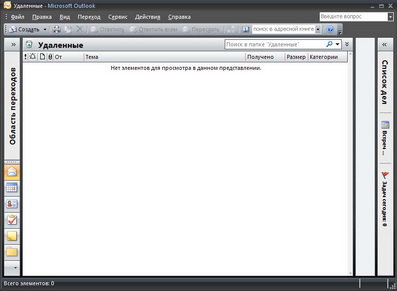
Accesați "Setările contului"
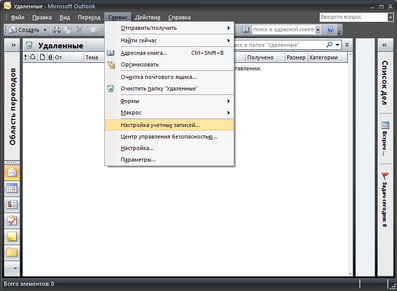
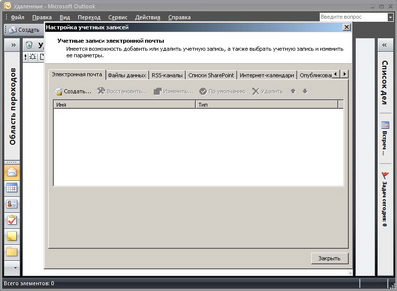
Apoi dați clic pe "Creați" și se va deschide fereastra "Adăugați un nou cont de e-mail". În acesta, trebuie să specificați o casetă de selectare în "Configurați manual setările serverului" și faceți clic pe "Next".
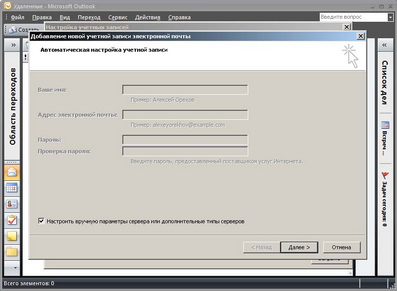
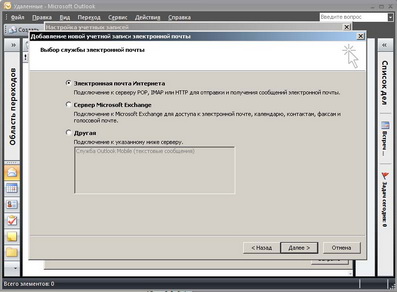
În fereastra afișată, este necesar să introduceți toate datele necesare, urmând exemplul afișat în imagine. Apoi faceți clic pe butonul "Alte setări".
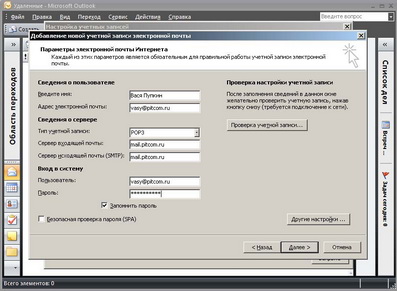
În setările introduceți e-mail la fila „Server de ieșire“ și specificați în cazul în care „SMTP-server necesită autentificare“, apoi specificați „Login prin“ și direcționați-l către căsuța poștală, parola și „Remember Password“. Apoi faceți clic pe "OK".
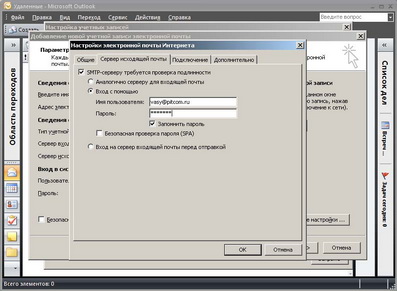
Acum trebuie să verificați conexiunea la server, pentru aceasta trebuie să faceți clic pe "Verificarea contului"
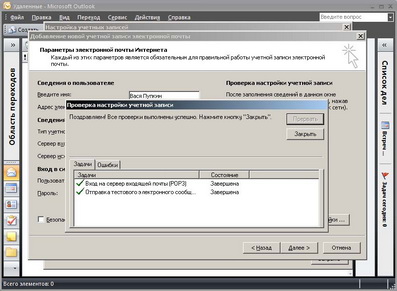
Totul, programul de e-mail este configurat.